こんにちは、ヨシです。
今回はeBayの基本的な使い方、商品ページの見方、商品の探し方について解説して
いきたいと思います。
英語のサイトなので最初は戸惑いますが、慣れれば誰でも簡単に使えるようになります。
eBayの商品検索方法
eBayのトップページを開きます。
大きな白い枠がありますので、ここに探したい商品名などのキーワードを入力します。
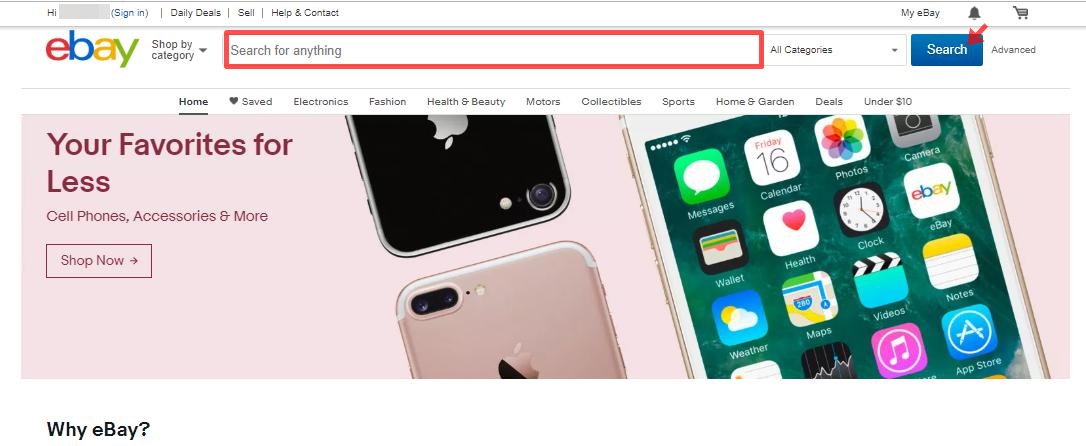
今回は『BUD LIGHT』と入力しました。
これが検索でヒットした商品一覧です。
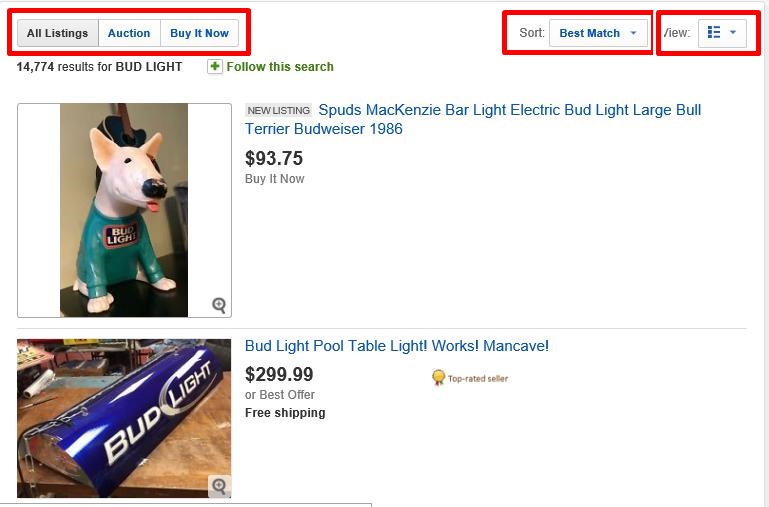
それでは見ていきましょう。
商品ページの解説
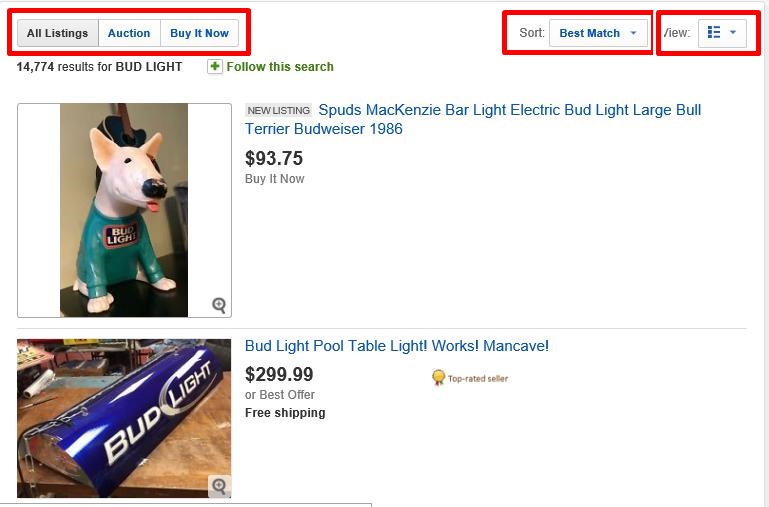
上の写真で赤枠で囲った3か所について解説していきたいと思います。
出品形式
左上の赤枠は出品形式を選択できます。
eBayには出品形式が即決という意味のBuy it Now とオークションAuction形式があります。
All Listingsは文字通りすべてですので、即決、オークション両方表示ということです。
Auctionはオークションです。つまりオークション形式の商品に絞ることができます。
Buy It Nowは即決価格ということです。即決価格形式の商品に絞ることができます。
並び替えSort
次に右側のSortについて見ていきます。
Sortというのは商品の表示順を並び替える機能です。
Best Match キーワードに最も合った商品順
Time: ending soonest 終了日の早い順
Time: newly listed 新着商品順
Price + Shipping: lowest first 価格が安くて、配送が早い順
Price + Shipping: highest first 価格が高くて、配送が早い順
Distance: nearest first 届け先までの距離が近い順
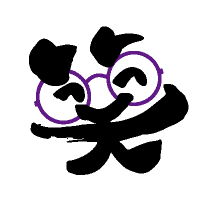
表示切替View
商品ページの表示はLIST VIEWとGALLERY VIEWの2通りあります。
【LIST VIEW】
商品名やセラーの評価まで全て表示されています。
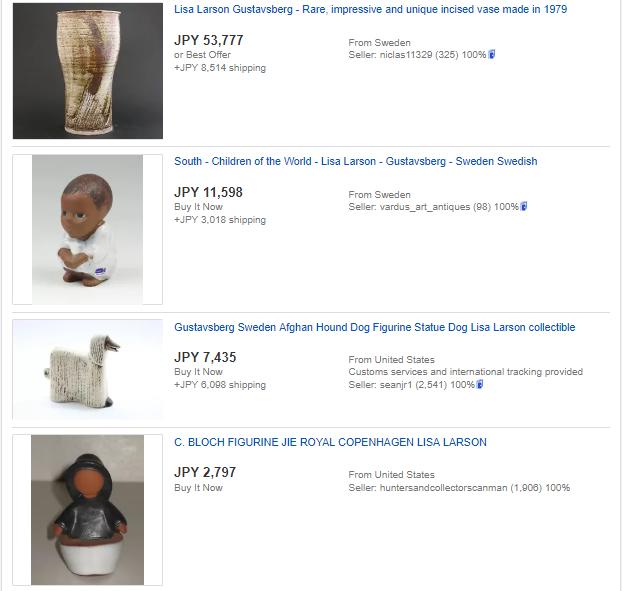
【GALLERY VIEW】
画像をメインに表示しています。
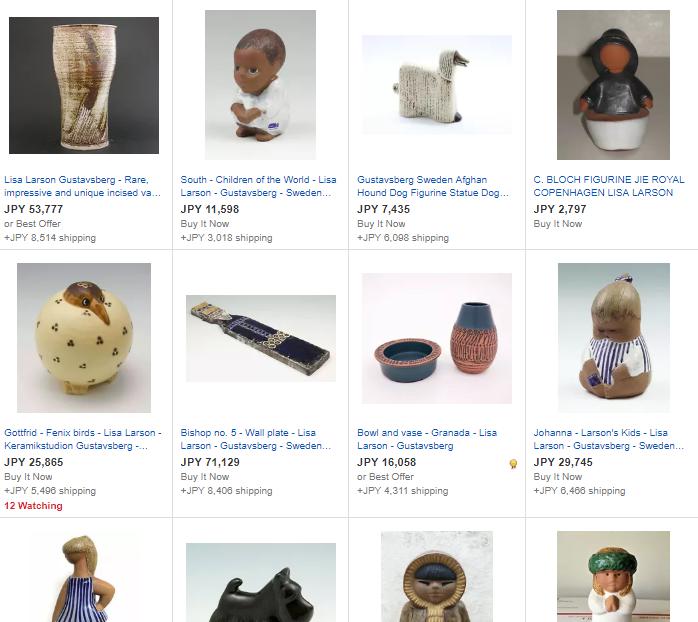
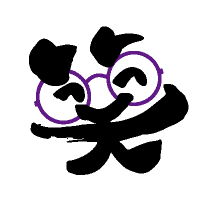
僕の場合の使い訳はピンポイントである一つの商品を探す時にはGALLERY VIEWに切り替えます。
理由は1ページ内にたくさんの商品が表示されるので、探すのが早くなるからです。
じっくりと商品をリサーチする時にはLIST VIEWを使って、商品タイトルなどをよくチェックします。
Customize
VIEWの横の▼をクリックすると、カスタマイズ機能(Customize)が表示されます
サムネイル画像(商品画像)の大きさを変えたり、1ページあたりの表示数を変更したりできます。
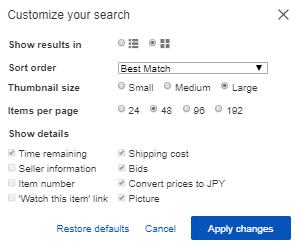
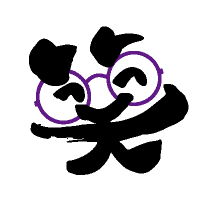
この中のConvert Prices to JPYにチェックを入れて、Apply Changesをクリックすれば切り替わります。
商品ページを詳しく解説
それでは、商品ページを詳しくみていきましょう。
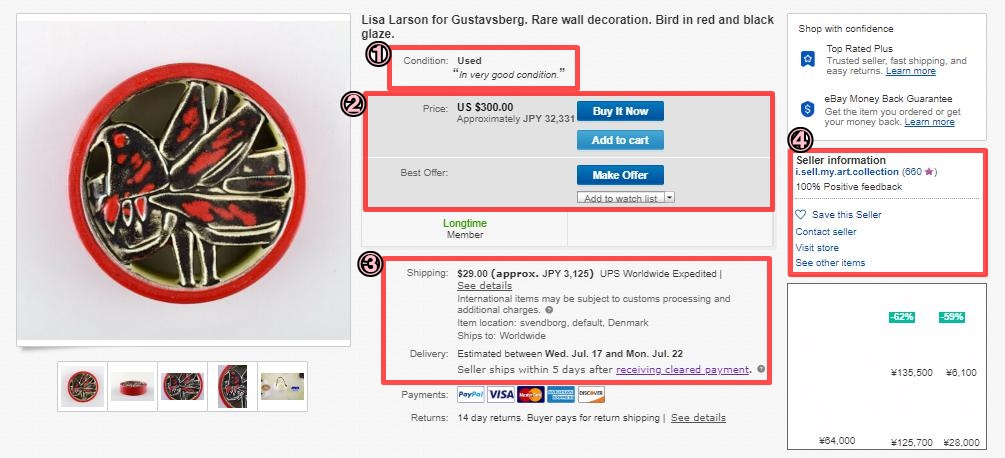
①商品状態(Condition)
Conditionは商品状態を表します。ここではUsedなので中古となります。
新品の時はNewとなります。
それ以外にはNot specified, New otherなどがあります。
アンティーク品の場合にはNot specified(分類なし)としていて、商品状態を
Excellent などと記載している場合が多いです。
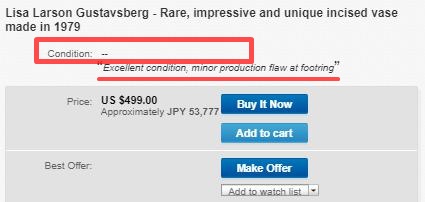
New otherは新品だけど訳アリといった感じです。
理由も明記してあります。
New otherとなっていて下にNo Boxとなっています。
つまり、新品だけど箱なしという意味です。
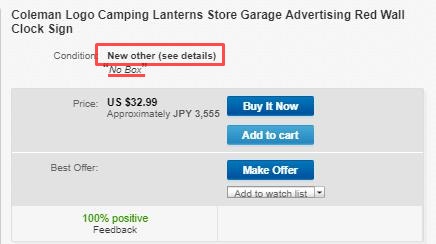
②価格(Price)
Buy It Nowは先ほど説明したように即決価格です。
Add to Cartはカートに商品を入れるという機能です。
あまり使う機会はないですが、関税などを確認する際には一度カートに商品を入れると
見ることができます。
Make Offerは直訳するとオファーをする。つまり値下げ交渉をするということです。
ここをクリックして希望の金額を入れてセラーに送信します。セラーがその価格でOKですと交渉成立となります。
③発送と納期(Shipping & Delivery)
Shippingは納期、商品がある場所、配送可能地域が書いてあります。
Deliveryはお届けまでの目安の日程が表示されています。
Paymentは支払い方法ということでまずほとんど全てのセラーがPayPalとなっていますので、
それほど気にする必要はないかと思います。
オーダーする前に以上の点も必ずチェックしましょう。
特に納期は大切です。
たまにですが、これから仕入れるから納期は半年後なんていうこともありますので
チェックをするようにしましょう。
商品説明と発送詳細

Descriptionは商品の状態が書いてあります。ブランド名や型番なども商品によっては書いてありますので
購入する際には絶対に見ておく必要があります。
慣れてくると写真を見た感じで購入を決められるようになりますが
思わぬ落とし穴があったりしますので要チェックです。
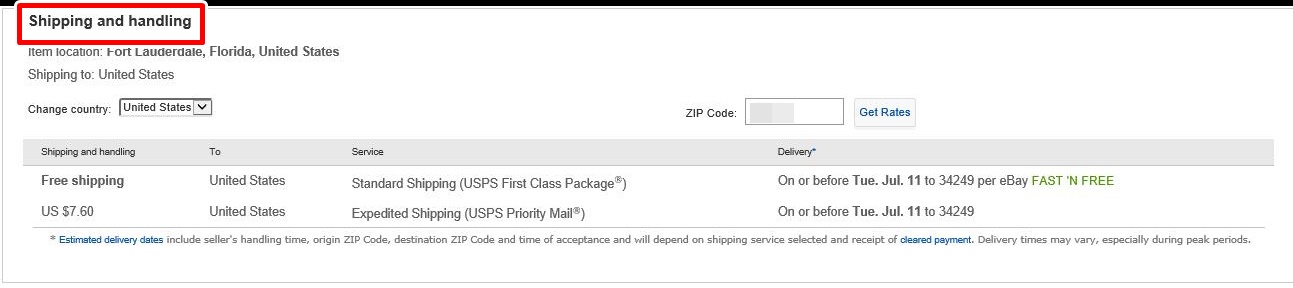
Shipping and handlingは送料を確認することができます。
ここで日本への送料あるいは転送会社までの送料をしっかりと確認し購入するようにしましょう。
ここまででeBay商品ページの使い方の基本をお伝えしました。
商品検索のコツ【お目当ての商品に辿りつくために】
英語のサイトでどうやってお目当ての商品に辿りつくのかその検索のコツについて
お伝えしたいと思います。
以下の商品を見つけたのでこれをeBayで探していきたいと思います。

木製便座 オークという商品です。
この単語をebayに入れるとすると、toilet, それとオークは調べるとoakなのでまずは
この2つのキーワードを入れてみたいと思います。
すると出てきました。
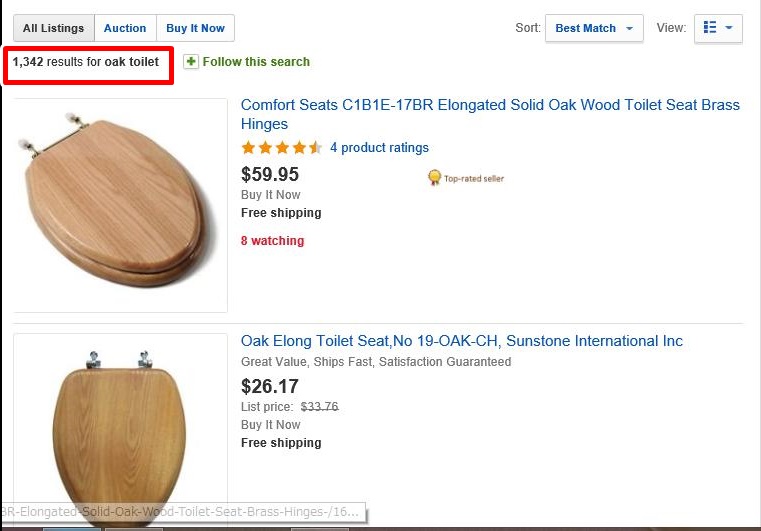
便座だけでこんなにたくさんあるんですね(笑)
この中でどれが同一商品かを探していきます。
こちらの出品者さんの商品写真を見ると取り付け金具の形が分かりました。
eBayに戻って先ほどの金具と同じ形状の物がないかと見ていくと・・・・
ありました。
上から11個目に同じではないかと思われる商品を発見しました。
こちらの商品です。
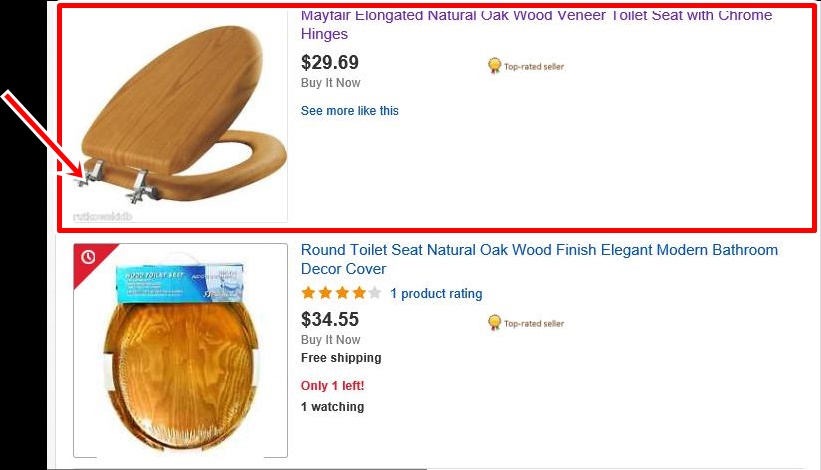
この商品名を見てみましょう。
Mayfair Elongated Natural Oak Wood Veneer Toilet Seat with Chrome Hinges
となっています。
Mayfairというのがメーカー名かも知れませんので今度はMayfair Oak Wood Toilet Seat
で検索をかけてみたいと思います。
すると・・・


同じような商品が47件出てきました。
やりました。発見です!!
オークファンでみた商品に貼られているシールと同じシールをこちらでも発見することができました。
これで同一商品を見つけることができました。
eBayで同じ商品を探す時のポイント
最初は推測でキーワードを入れて検索し似たような商品が出てきたら
その商品のキーワードを入れて再度検索をかける。
こうしたことによりお目当ての商品に近づいていくことができます。
自分で本を買ってやっていた時にはこの方法がわからず商品をなかなか見つけ出すことができず苦労しました。
僕もメンターのAさんから教えて頂きこの方法を知ってからお目当ての商品を探すスピードがぐっと速くなりました。
是非この方法を使って検索のスピード、精度を上げていってくださいね。





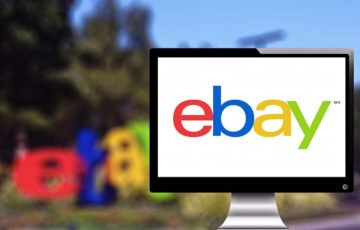












まだ経験が浅い時に価格の安い順に並び替えをしないで、仕入れをして後からもっと
安く仕入れられるのがたくさんあったことを知ったほろ苦い経験があります。
実際に仕入れようと思ったら、この並び替えは必須ですね。